
ビットフライヤーで仮想通貨を始めたいけど、なんか難しそう…
初心者でもスマホで簡単に始められるのかな?
仮想通貨は始めたいけど、口座開設がうまくできるか不安ですよね。
ただご安心を!いざやってみると、思ったより簡単に開設できることに気づきます。
そこでこの記事では、初心者向けにビットフライヤーで口座開設する方法を解説。
無料で始められるので、ぜひこの機会に一緒に始めていきましょう。
ビットフライヤーで口座開設する方法
ビットフライヤーの口座開設は、以下の5ステップで完了します。
- ビットフライヤーのアカウント登録
- 二段階認証の設定
- 本人情報の設定
- 取引目的の入力
- 本人確認資料の提出
「結構工程多いな」と感じるかもしれませんが、ボタンをポチポチしていくだけなので意外に簡単です。
それでは一緒に始めていきましょう。
ビットフライヤーのアカウント登録
まず、ビットフライヤーの公式サイトにアクセスしましょう。
以下の画面が表示されるので、枠内にメールアドレスを入力して「登録」ボタンをタップします。


入力したアドレス宛にメールが届くので、記載されているURLをタップしましょう。
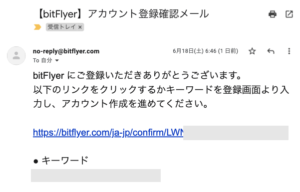
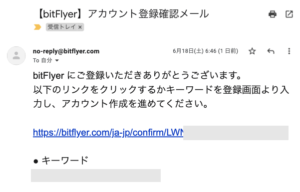
続いてパスワードの設定をしていきます。
枠内にパスワードを入力して、画面下の「設定する」タップ。
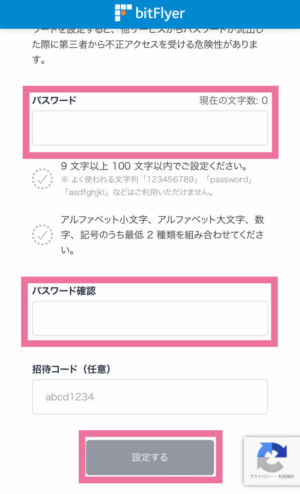
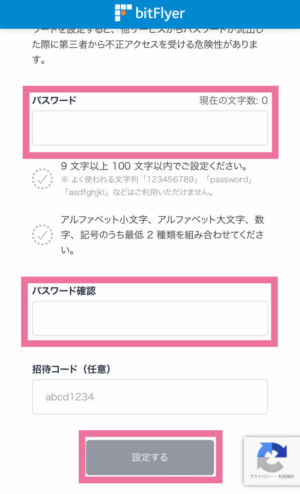
注意事項の確認項目が表示されるので、チェックを入れて「同意する」をタップしましょう。
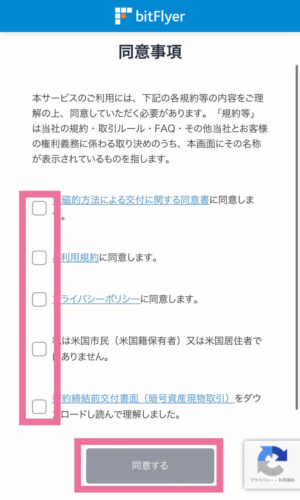
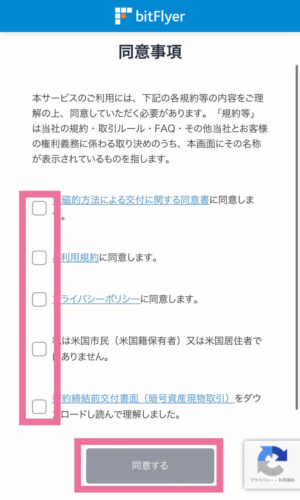
これで、アカウント登録は完了です。
二段階認証
つぎに、二段階認証の設定をしていきます。
二段階認証の設定方法ですが、以下の3つから選択できます。
- 携帯電話のSMS認証で受け取る
- 認証アプリを使う
- メールで受け取る
今回は、簡単な「携帯電話のSMS認証で受け取る」で進めていきますね。
「携帯電話のSMS認証で受け取る」を選択すると、以下の画面が表示されるので、電話番号を入力して「次へ」をタップします。
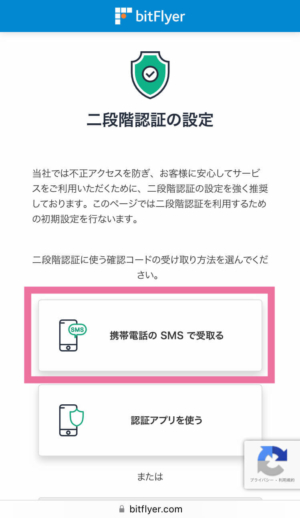
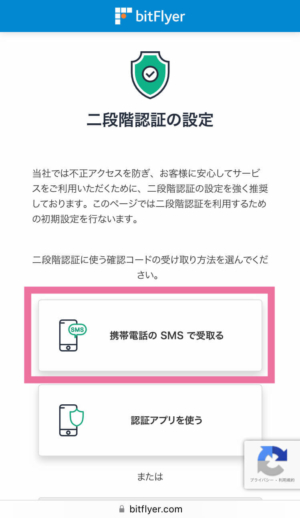
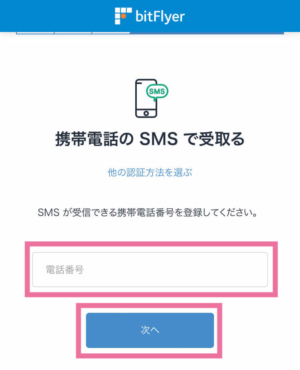
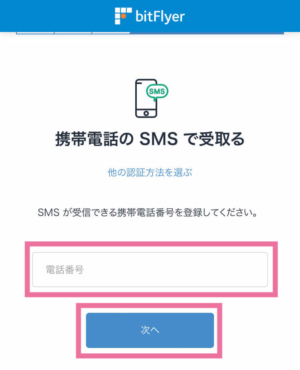
SMSが送られてくるので、記載されている数字を入力しましょう。
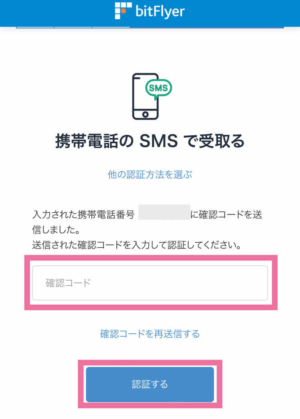
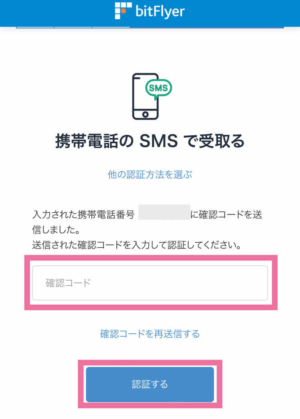
「二段階認証設定」画面になるので、「設定する」をタップします。
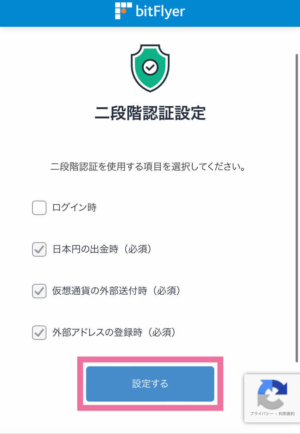
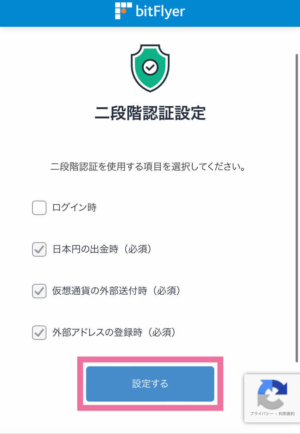
これで、二段階認証の設定は完了です。
本人情報の設定
つづいて、本人情報を入れていきましょう。
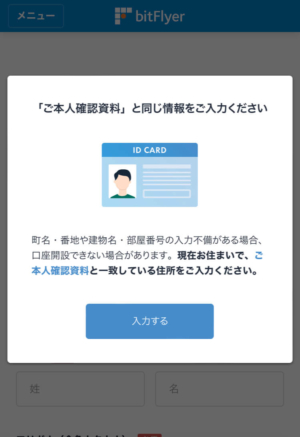
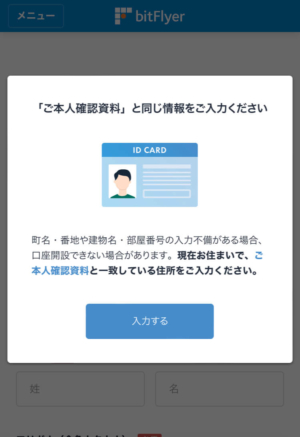
まず、基本情報を入力します。
- 名前
- 性別
- 生年月日
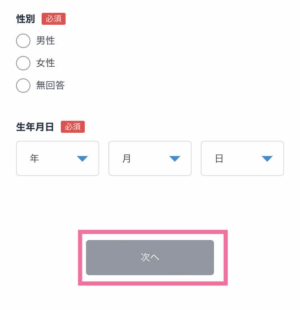
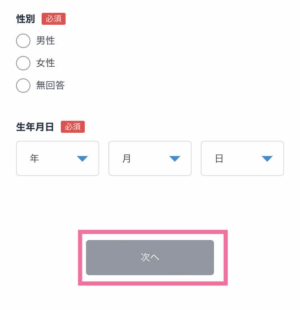
入力できたら、画面下の「次へ」をタップ。
次に住所の入力をし、「次へ」をタップ。
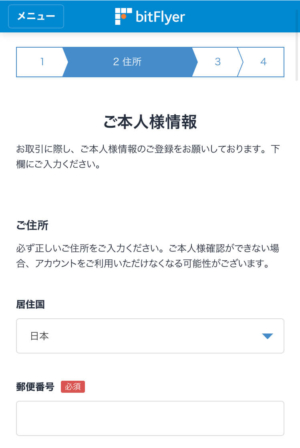
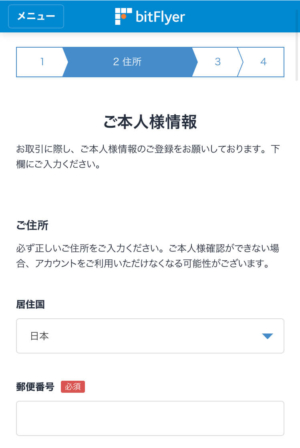
電話番号を入力し、「入力内容を確認する」をタップ。
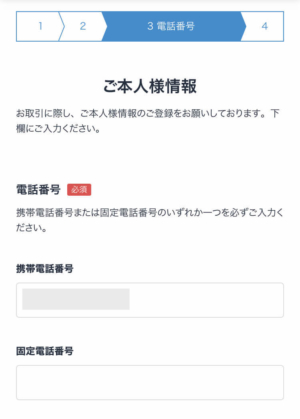
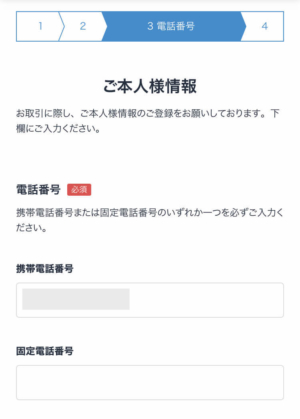
内容を確認して、間違いなければ「登録する」をタップしましょう。
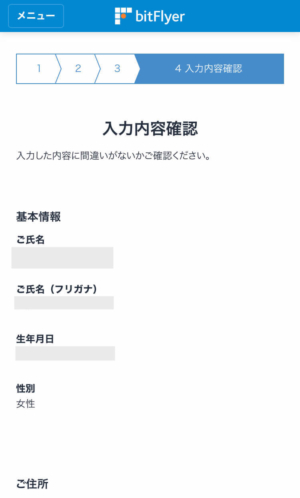
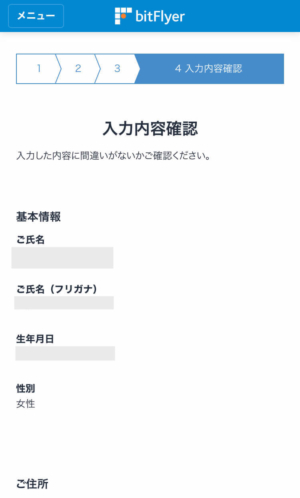
これで、本人情報の登録は完了です。
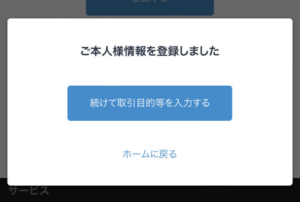
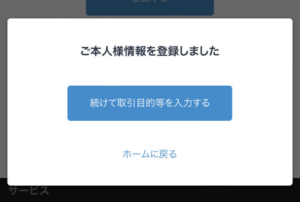
続いて、取引目的の入力をしましょう。
取引目的の入力
ビットフライヤーを利用する目的を入力していきましょう。
「そんな大層な目的とかないけど」と思うかもしれませんが、アンケートみたいな感じなので、身構えなくて大丈夫です。
「私は外国の〜」にチェックを入れて、画面下の「次へ」をタップします。
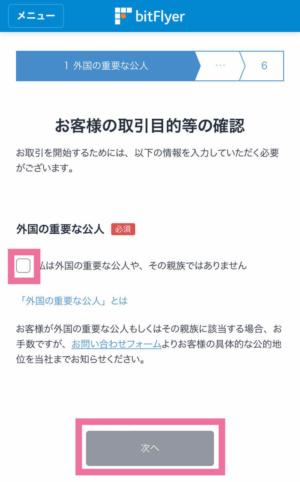
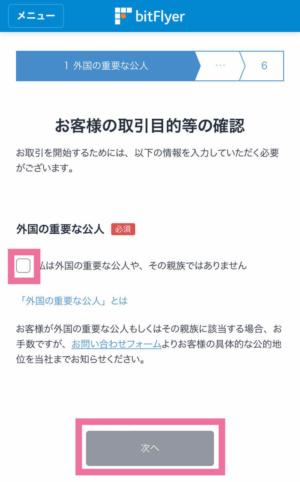
あなたの職業に近いものを選んで、「次へ」をタップします。
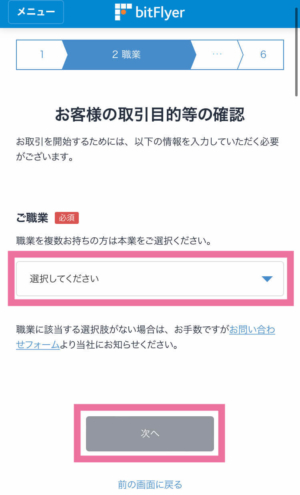
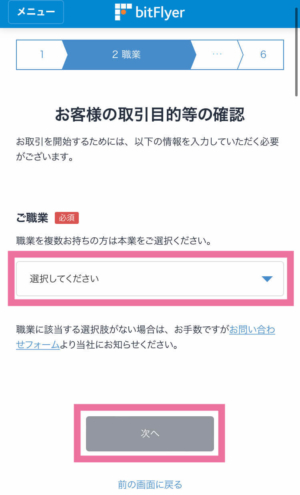
以下の内容を入力して、「次へ」をタップ。
- 年収
- 金融資産
- 取引の目的
- 投資経験
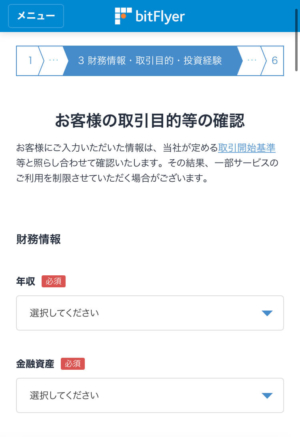
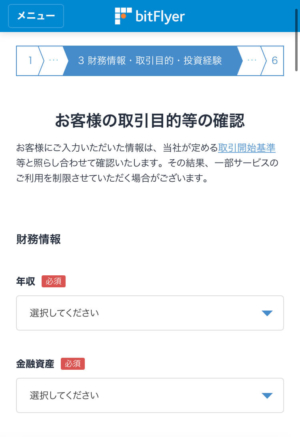
ビットフライヤーを利用するにあたった経緯を選択して「次へ」をタップ。
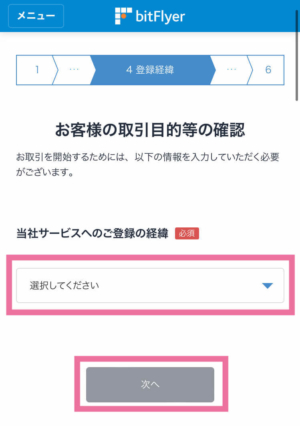
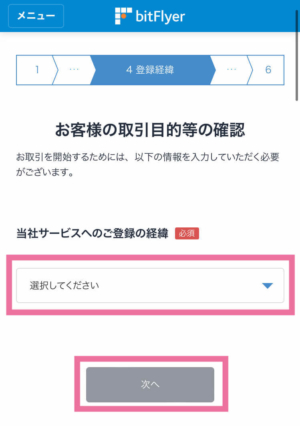
内部者に該当するかどうかの選択をします。


内部者とは?
特定の暗号資産の開発などを行う団体に所属・関係している人かということ
該当する方を選択(該当する人は少ないと思いますが)して「入力内容を確認する」をップ。
内容を確認して、間違いなければ「登録する」をタップしましょう。
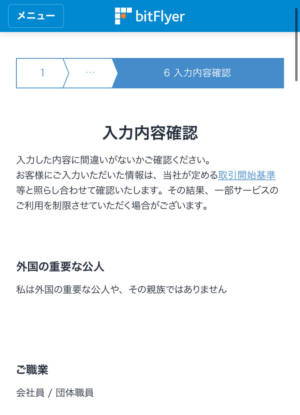
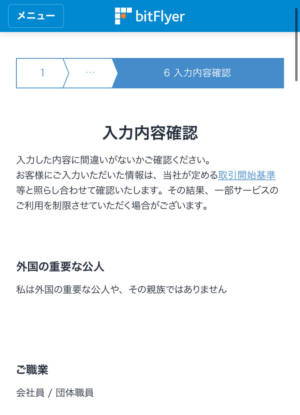
これで、取引目的の入力は完了です。
つづいて、本人確認資料の提出に移ります。
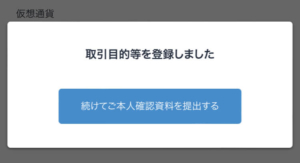
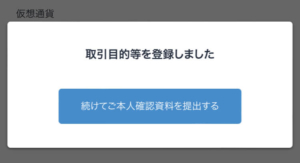



そろそろ疲れてきましたか?ぶっちゃけ、長いですよね。
もう少しで完了するので、もう少しの頑張っていきましょー
本人確認資料の提出
以下のいずれかの方法を選択しましょう。
今回は簡単な「クイック本人確認」で進めていきます。
以下のいずれかから選択できます。
- 運転免許証
- マイナンバーカード
- 在留カード
好きなものを選択し、注意事項にチェックを入れて「次へ進む」をタップします。
本人確認書類と自分の顔の撮影をします。



顔を動かすのが地味にむずい
これで本人確認書類の提出は完了です。
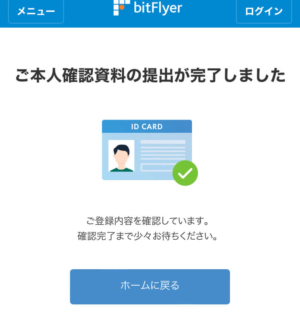
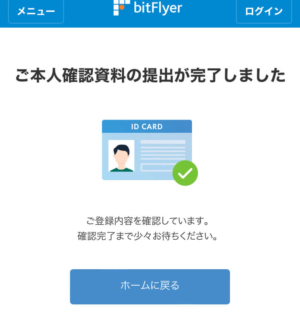
本人確認資料の確認に少し時間がかかる(といっても数分)ので、その間に銀行口座の登録をしておきましょう。
銀行口座の登録
写真撮影が終わったら、ビットフライヤーのアプリインストールを勧められるので、インストールしましょう。
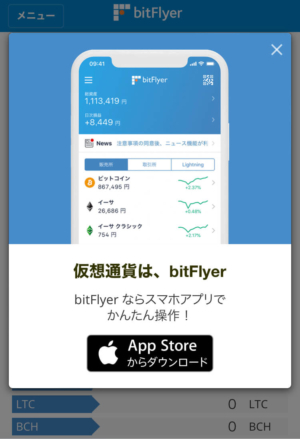
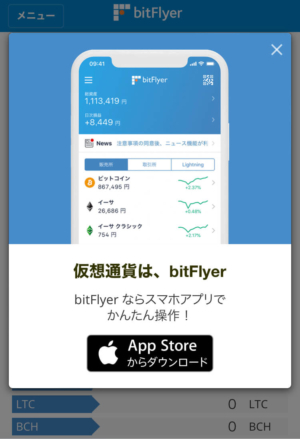
インストールできたらアプリを開き、右下のボタンからログインします。
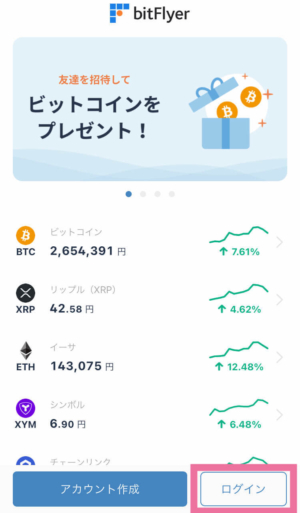
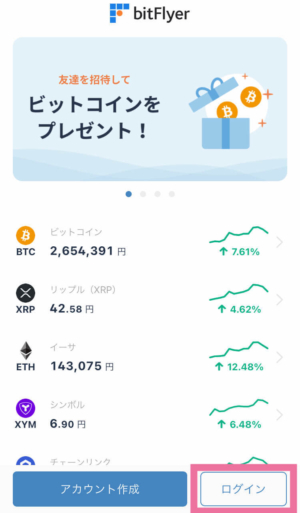
ログインすると、二段階認証の番号が記載されたSMSが届くので入力します。
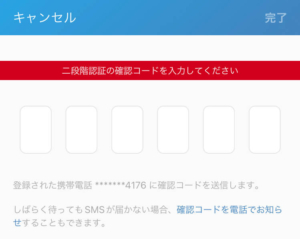
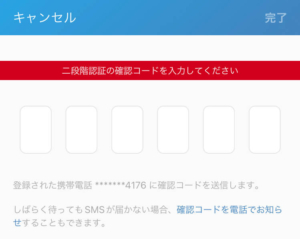
すると、以下の画面が表示されるので、銀行口座の登録をしましょう。
まず、画面右下の「メニュー」をタップします。
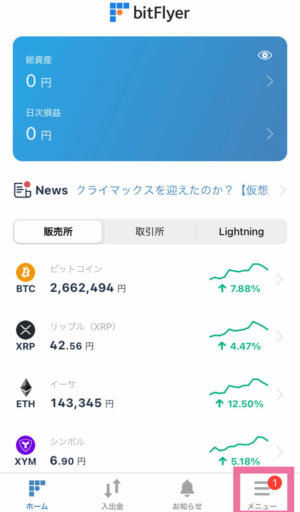
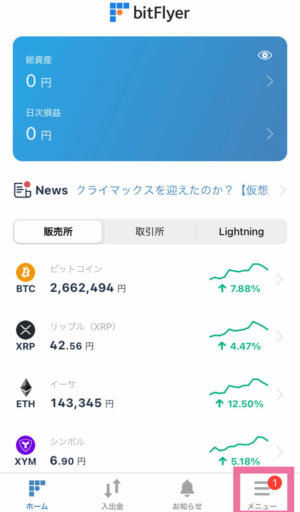
自分の名前をタップし、
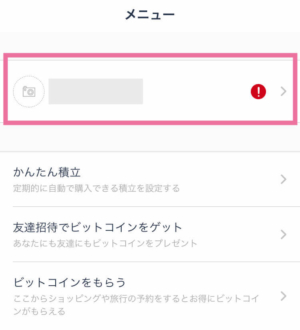
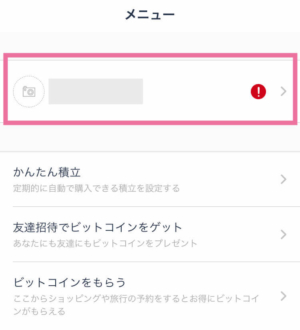
「登録内容」を選択します。
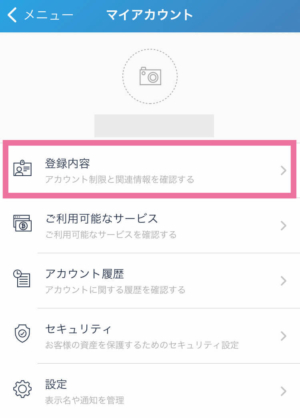
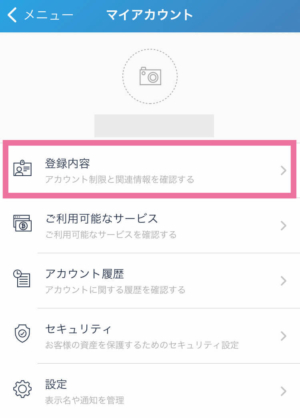
画面一番下の「銀行口座情報確認」をタップ。
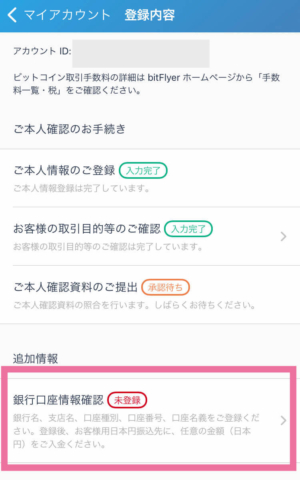
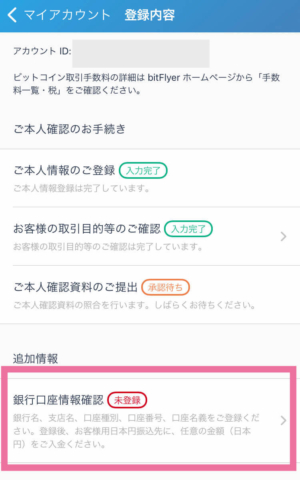
「本人銀行口座を登録」をタップします。
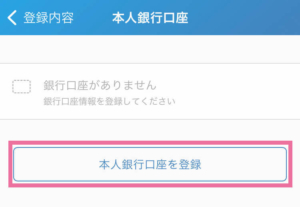
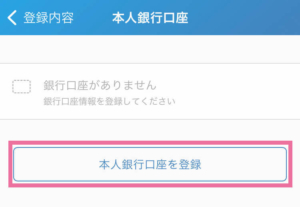
銀行口座入力画面が表示されるので入力し、右上の「登録」をタップしましょう。
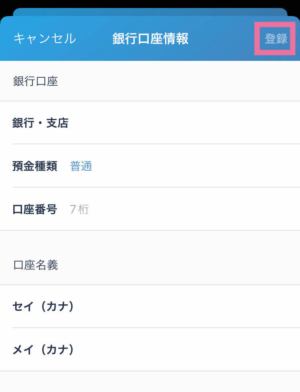
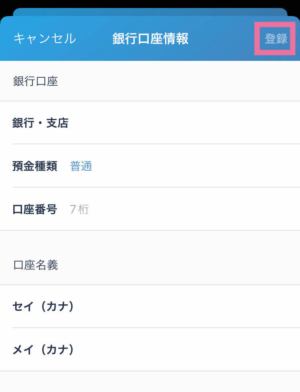
これで口座開設が完了しました。
お疲れ様でした!
まとめ
以下のメールが届いたら、晴れて仮想通貨が購入できます。
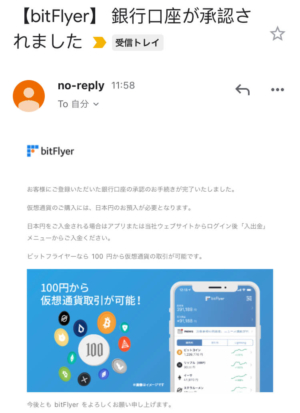
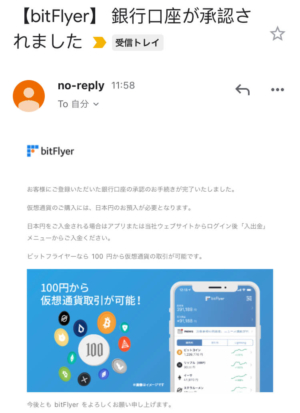



100円から仮想通貨が購入できるなんて、初心者も気軽に始められてありがたいですね!
仮想通貨が安いタイミングで購入しようとして、口座開設にもたつくのはつらいです。
口座開設は無料でできるので、後悔しないためにも、ぜひこの機会に始めておきましょう。

